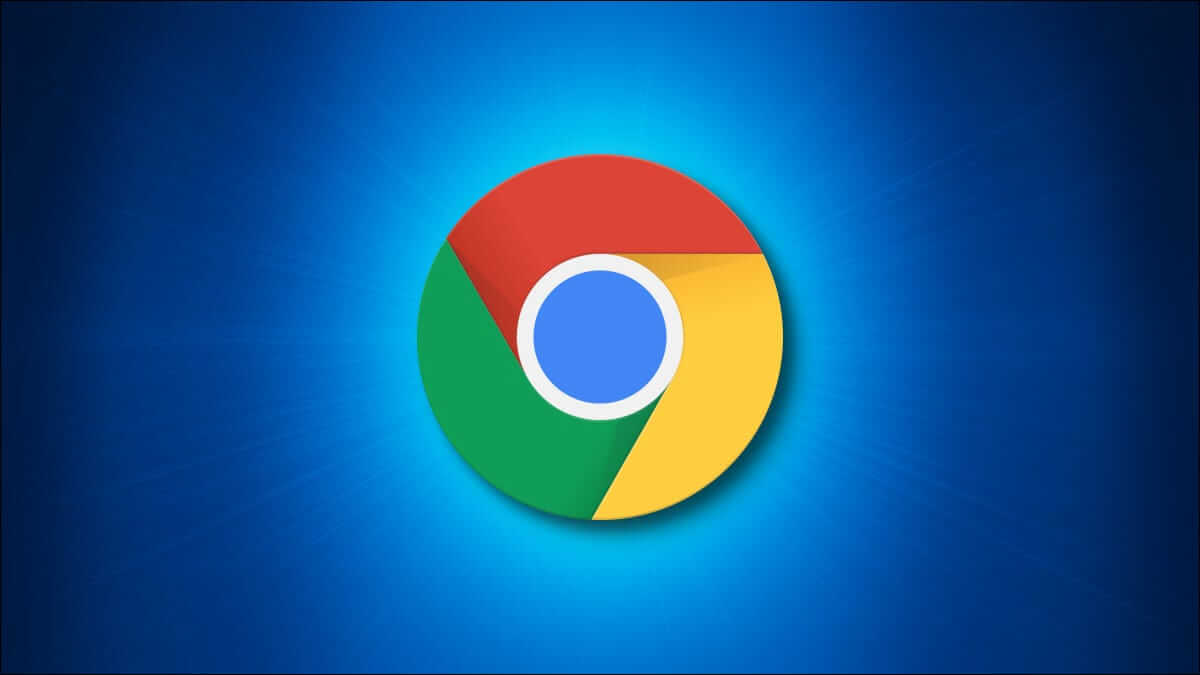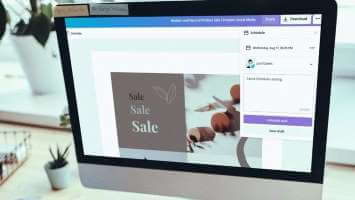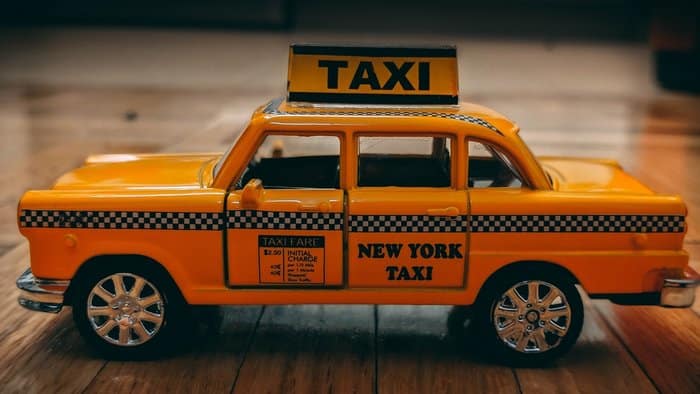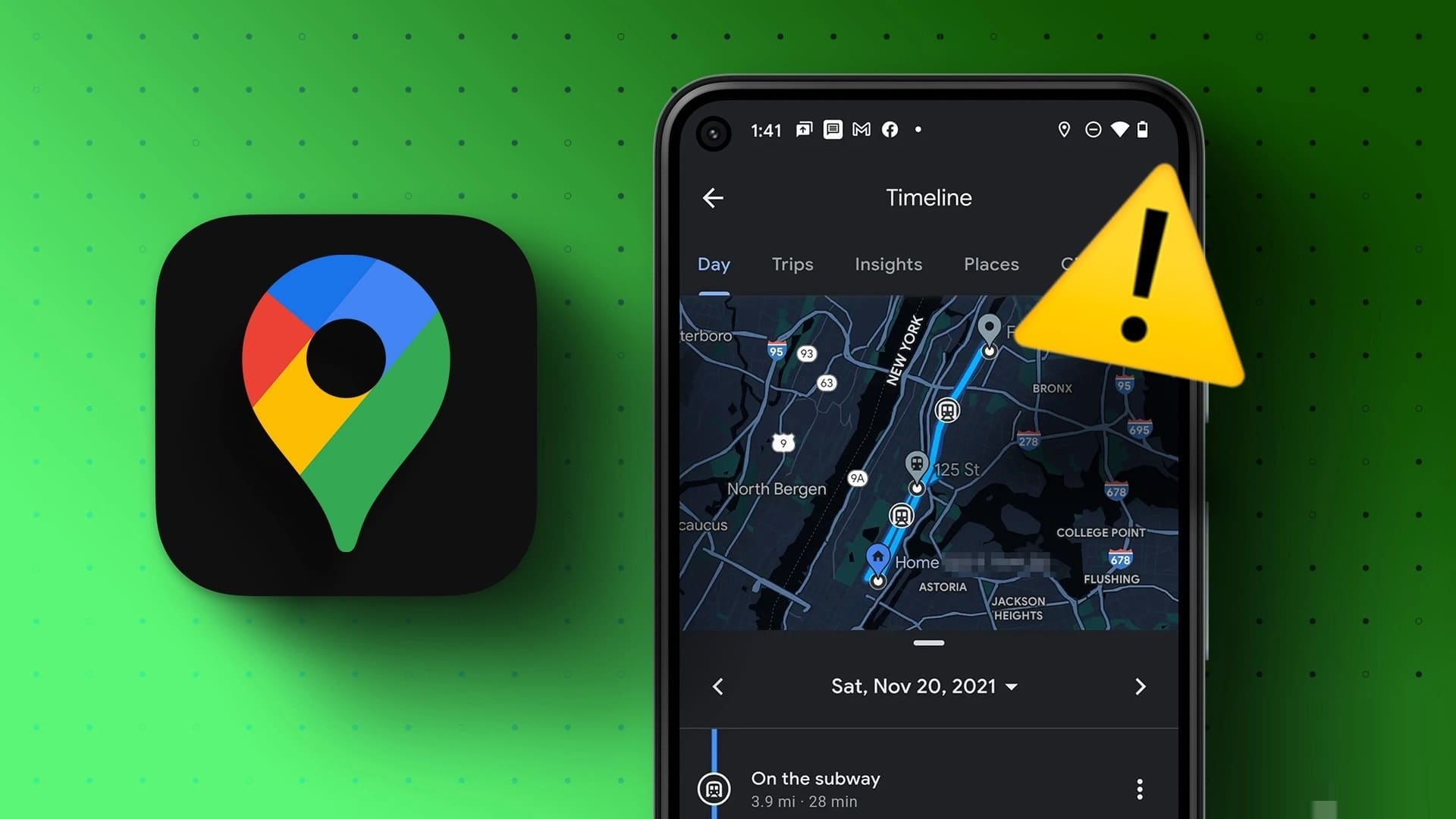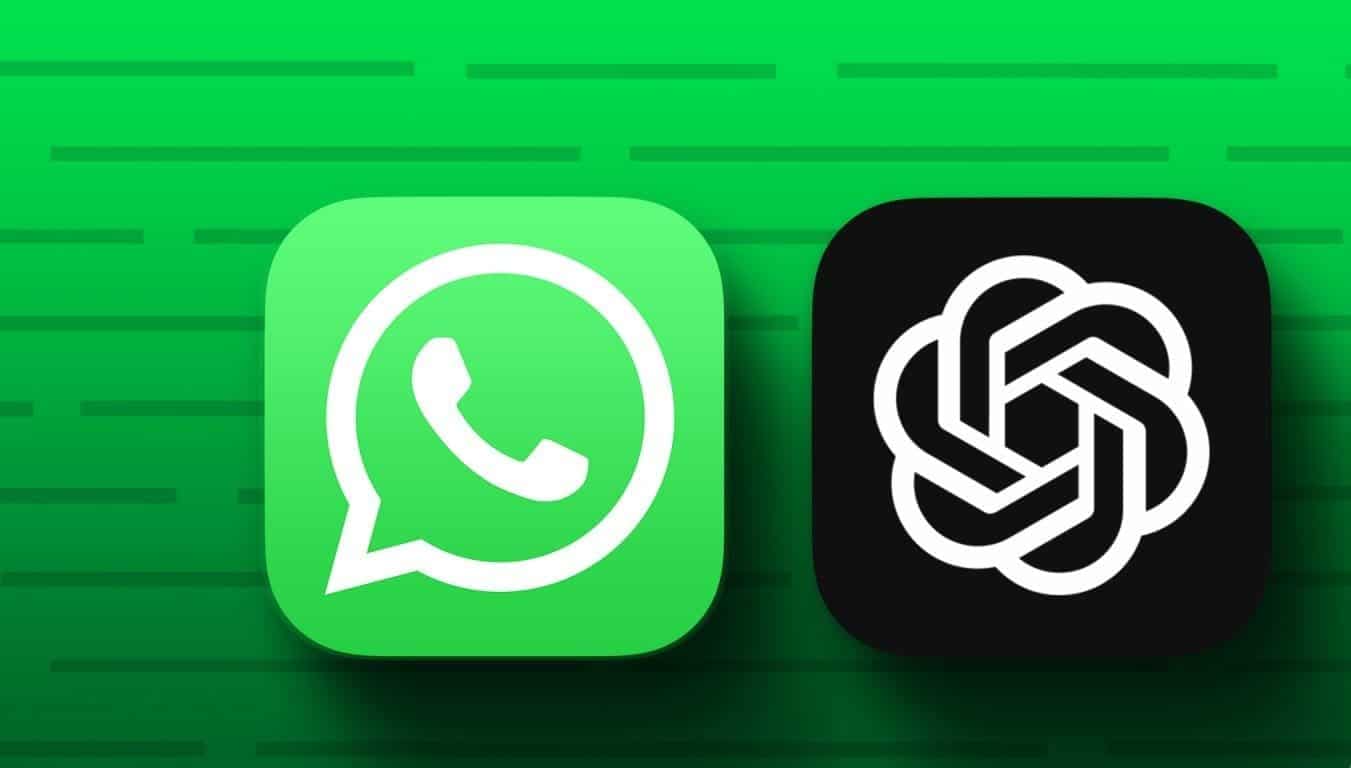تعد Samsung Galaxy Buds2 Os mais recentes fones de ouvido sem fio verdadeiros da Samsung. E assim como seus antecessores, esses dois fones de ouvido. Você obterá uma ampla faixa de som, uma superfície sensível ao toque e, ainda por cima, um design fino e elegante. O bom é que esses alto-falantes podem ser conectados a um PC, iPhone ou smartwatch Galaxy Watch 4, além do smartphone Samsung. Como emparelhar Samsung Galaxy Buds2 no PC, iPhone e outros dispositivos.

A melhor parte é que ele mantém algumas de suas funções, como ANC, transparência de som e funcionalidade de reprodução/pausa. No entanto, requer alguns recursos.
No entanto, se você deseja conectar seu Samsung Galaxy Buds2 ao seu PC com Windows, iPhone e outros dispositivos, veja como fazê-lo. Vamos começar.
COMO EMPARELHAR O GALAXY BUDS2 A UM PC OU COMPUTADOR WINDOWS
Como observamos acima, conectar o Galaxy Buds2 ao seu PC com Windows é um processo simples. E se você tiver o Windows Swift Pair configurado, não precisará se preocupar em fazer uma configuração separada (mais sobre isso mais tarde).
Passo 1: Primeiro, reinicie os alto-falantes. Abra a caixa, pressione e segure a área sensível ao toque por cerca de 10 a 15 segundos. Em seguida, coloque-os no ouvido e você ouvirá uma série de bipes.

Isso significa que seus fones de ouvido foram redefinidos.
Redefinir o Galaxy Buds2 é importante, especialmente se você já os emparelhou com seu telefone. No entanto, isso é uma coisa única e você não precisa fazer isso toda vez que conectar os fones de ouvido.
Passo 2: Abra seu PC com Windows 10 (Win Key + I), vá para Dispositivos > Bluetooth e outros dispositivos e clique em Adicionar Bluetooth ou outros dispositivos.
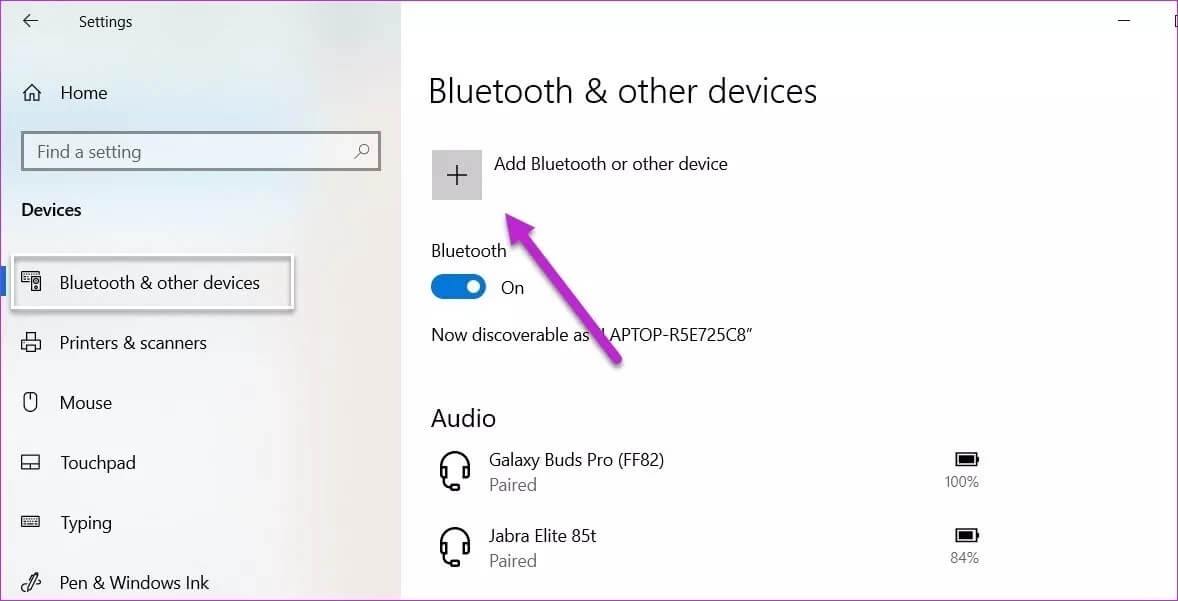
Em seguida, selecione Bluetooth para iniciar a verificação.
Mantenha os alto-falantes dentro da distância de emparelhamento e eles aparecerão na lista após algum tempo. Agora, você só precisa selecionar os alto-falantes e pronto. Agora eles estarão conectados.
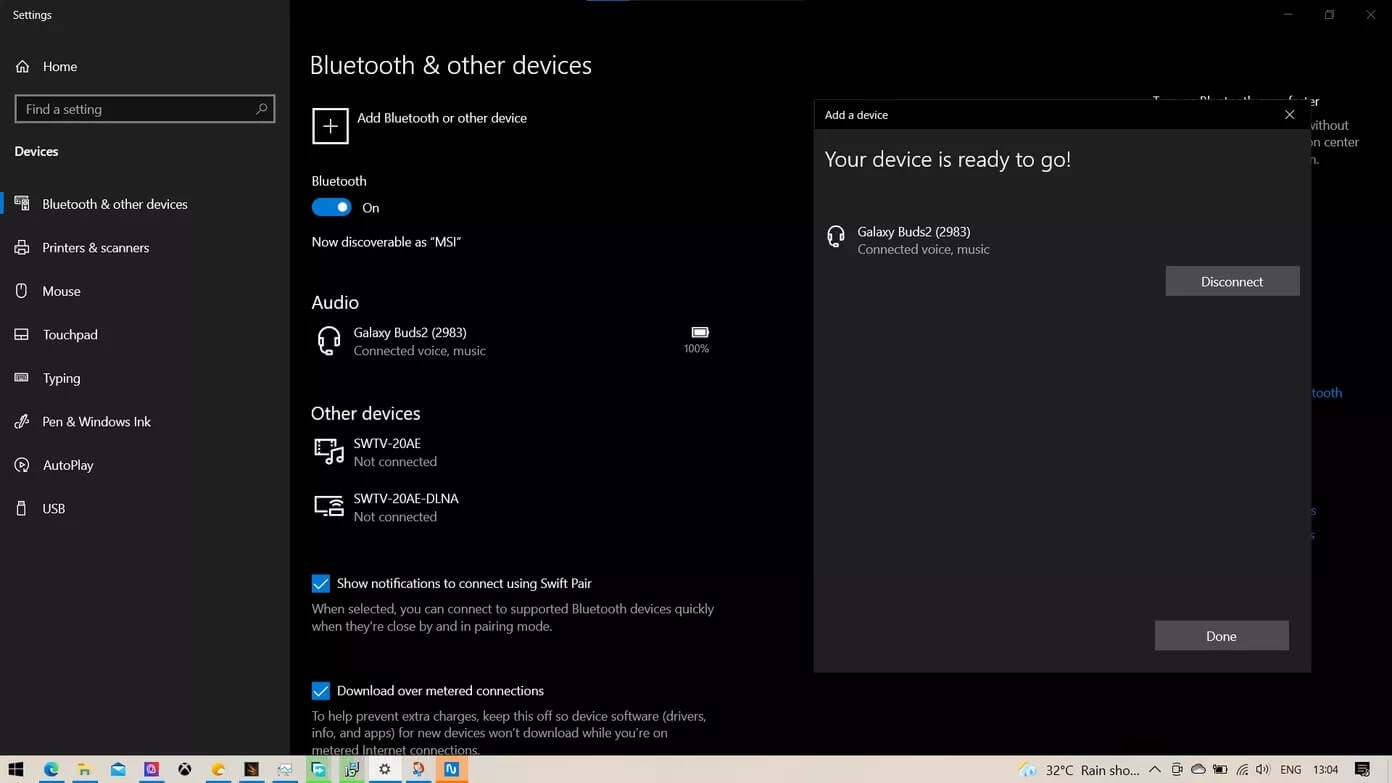
Agora abra o que você quiser assistir e deixe a diversão começar
Como indicamos anteriormente, pode ser um processo demorado. Se você tiver o Swift Pair ativado em seu computador, verá o prompt no canto direito da tela.
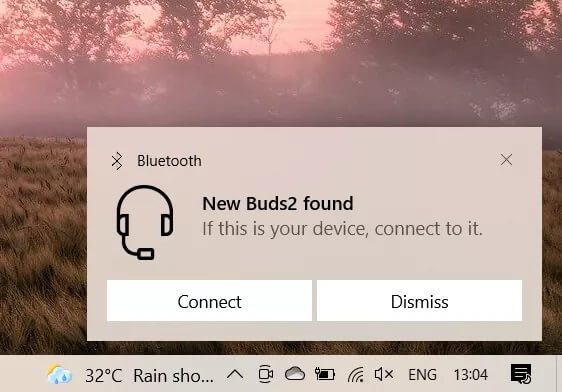
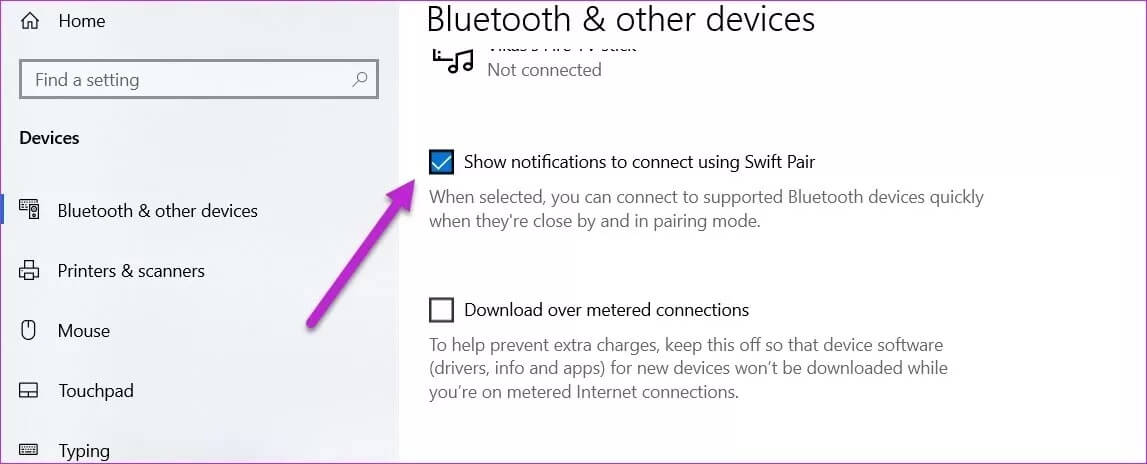
Observe que a placa Bluetooth do seu computador deve ser compatível com Microsoft Swift Pair. Alguns cartões bluetooth mais antigos não o suportam e, quando isso acontece, as opções do Swift Pair estarão ausentes.
COMO EMPARELHAR O GALAXY BUDS2 COM O IPHONE
Quando se trata do iPhone da Apple, conectar o Galaxy Buds2 é um processo fácil.
Passo 1: Puxe o Centro de Controle do seu iPhone e toque longamente no ícone Bluetooth.
Novamente, aqui você terá que colocar o Galaxy Bud2 no modo de reinicialização suave para facilitar o emparelhamento.
Passo 2: O Galaxy Buds2 ficará visível em Configurações. Basta tocar nele e os alto-falantes serão conectados. Simples, veja.
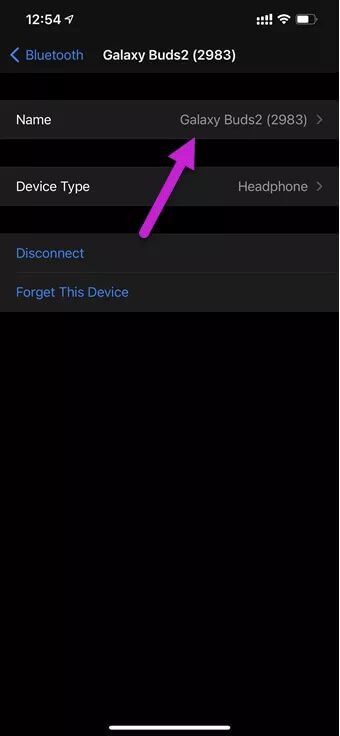
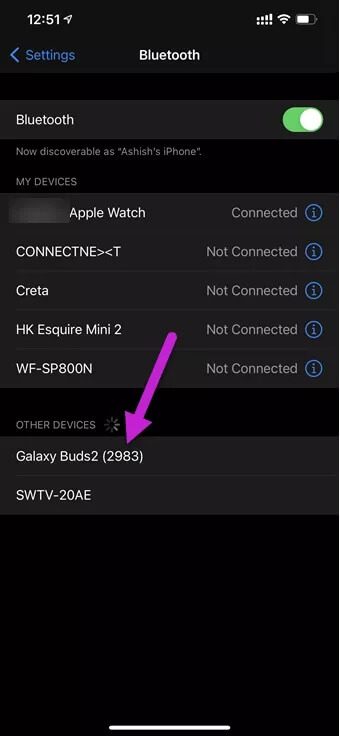
Além de permitir que você ouça suas músicas favoritas, você pode acessar algumas das funções básicas com uma tela sensível ao toque. Por exemplo, você pode reproduzir e pausar a música com um toque e um toque longo para iniciar o recurso de transparência de áudio. Da mesma forma, você pode ativar/desativar o ANC.
COMO EMPARELHAR O GALAXY BUDS2 COM O MACBOOK PRO
Semelhante aos laptops e iPhones com Windows, o Galaxy Buds2 também pode ser conectado a um Apple MacBook Pro ou Macbook Air.
Passo 1: Abra o Action Center no seu Mac e selecione Bluetooth na lista.
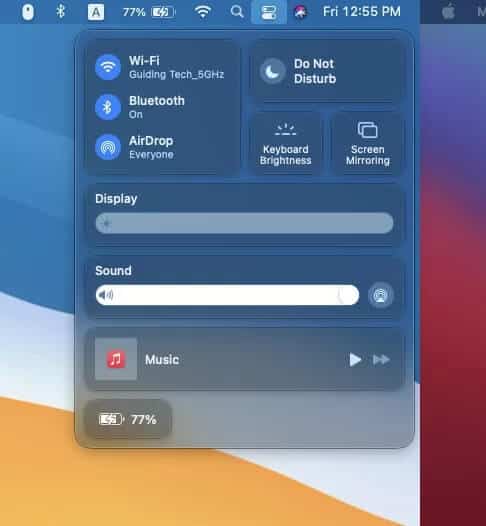
Aqui, as regras usuais se aplicam - você terá que redefinir os alto-falantes para ter um processo de emparelhamento tranquilo. Em seguida, mantenha os alto-falantes próximos ao seu MacBook.
Passo 2: No menu Bluetooth, você verá uma lista de dispositivos emparelhados anteriormente. Clique nas preferências de Bluetooth e selecione Galaxy Buds2 na lista de dispositivos.
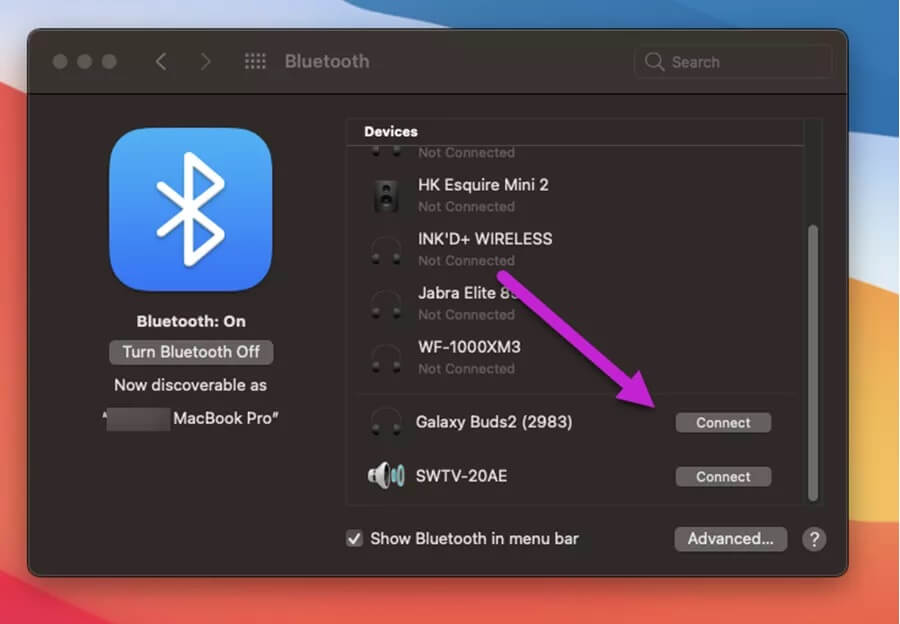
Clique em Conectar e pronto.
COMO EMPARELHAR O GALAXY BUDS2 COM O GALAXY WATCH 4
Finalmente, o Galaxy Buds2 combina bem com o Galaxy Watch 4 da Samsung. Você pode controlar a reprodução através do relógio. Você pode reproduzir a música via Spotify ou no widget de música padrão.
Ao mesmo tempo, esse arranjo oferece a flexibilidade de deixar o telefone em qualquer lugar enquanto ouve música no relógio.
Passo 1: No relógio, deslize para cima ou para baixo na tela inicial para acessar as configurações. Selecione Conexões > Bluetooth na lista.
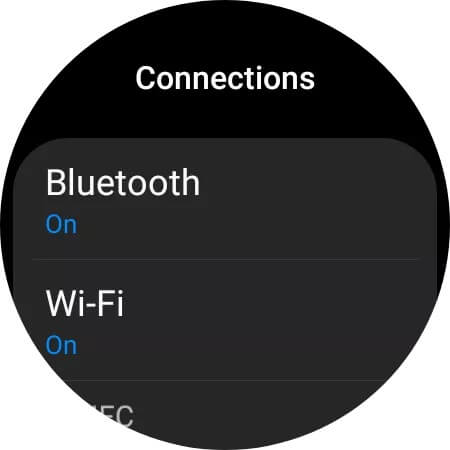
Passo 2: Toque em Scan e depois de um tempo você verá o Galaxy Buds2 na lista. Tudo o que você precisa fazer é clicar nele e pronto! Os alto-falantes serão conectados ao seu telefone.
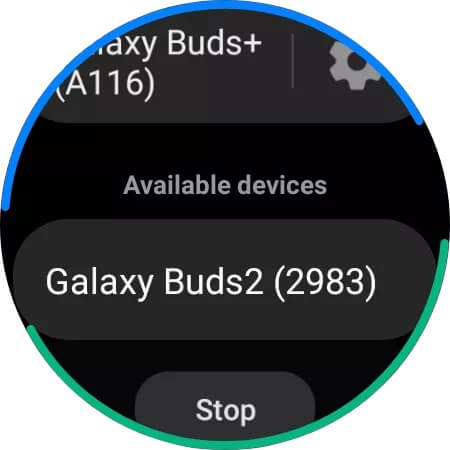
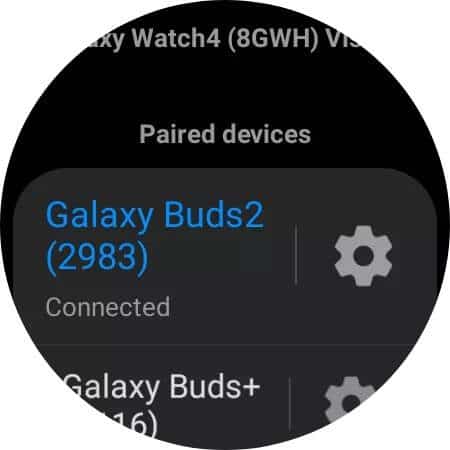
Eles combinam bem
É assim que você pode emparelhar o Samsung Galaxy Buds2 com PC, iPhone e outros dispositivos. O processo é fácil e quase não leva tempo.
Além do seu telefone Android, quais dispositivos você usa para se conectar ao Galaxy Buds2?